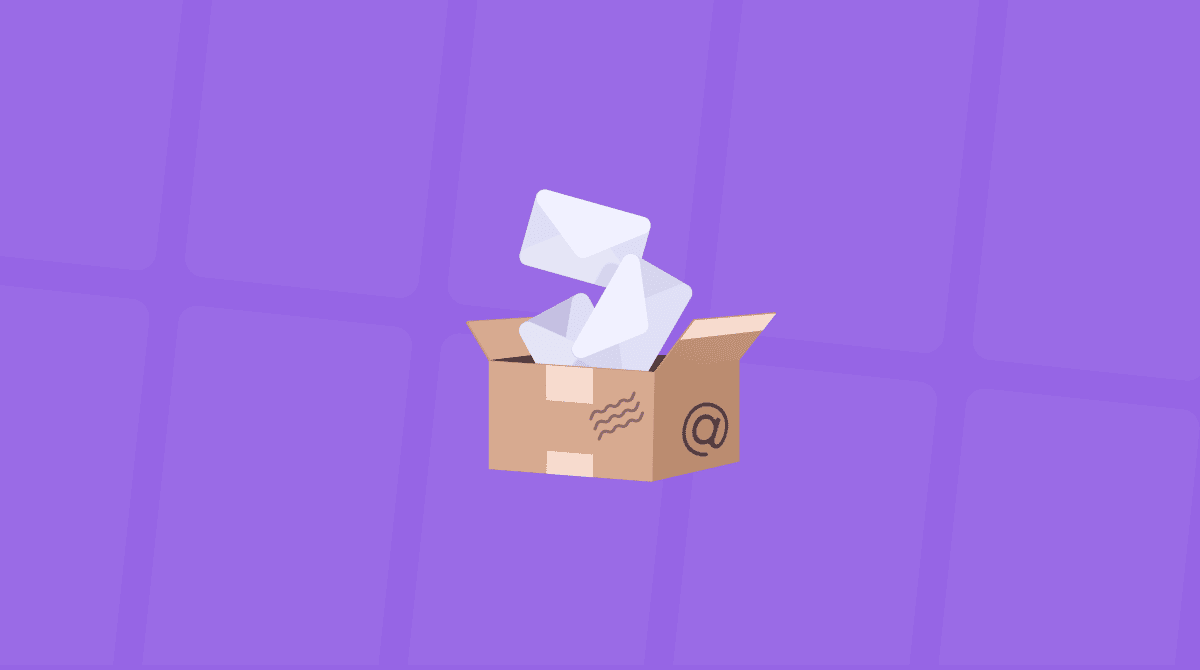macOS Big Sur är den senaste versionen av operativsystemet till Mac, och släpptes november 2020. Nya macOS har många nya funktioner och förbättringar. Det minskar också klyftan mellan iOS och macOS och öppnar vägen från Intel till Apples nya ARM-chip i framtida datorer.
Men som varje ny version av macOS märks det på resurserna. Enkelt uttryckt kräver det mer resurser än föregångaren, och du kanske märker att datorn fungerar långsammare efter att du installerar det. Så här kan du snabba upp macOS Big Sur.
Att snabba upp macOS Big Sur
1. Undersök problemet
Den första du ska göra är att undersöka om det finns några processer eller appar som får datorn att fungera långsamt. Vi gör detta med Aktivitetskontroll.

- Gå till Program > Verktygsprogram och öppna Aktivitetskontroll.
- Klicka på toppen av kolumnen märkt Processor och ordna processerna efter hur många processorcykler som de använder.
- Titta på processerna överst i listan. Använder någon av dem mer än de borde? Om någon process eller app använder mer än ungefär 20% är det värt en närmare titt. Ska den använda så mycket processorkraft? Om Photoshop arbetar med en stor fil eller Final Cut Pro renderar en effekt, visst. Men en bakgrundsprocess eller en mindre app bör inte använda så mycket processorkraft.
- Om du ser någon process som verkar använda ett stort antal processorcykler, avsluta den och se vad som händer. Det kanske räcker.
- Markera processen och tryck på Avsluta process i verktygsraden.
2. Hindra appar att öppnas när datorn startar
Om många appar öppnas under uppstarten kan det få datorn att starta långsammare. Och det kräver minne och processorcykler att hålla dem öppna hela tiden.
- Klicka på Apple-menyn och välj Systeminställningar.
- Välj Användare och grupper.
- Välj det konto som du är loggad in med just nu.
- Klicka på hänglåset och ange ditt lösenord.
- Välj fliken Startobjekt.
- Om du ser några startobjekt som du inte behöver ha öppna vid uppstarten, markera dem och tryck på ”-”.
3. Tvångsavsluta en app som inte svarar
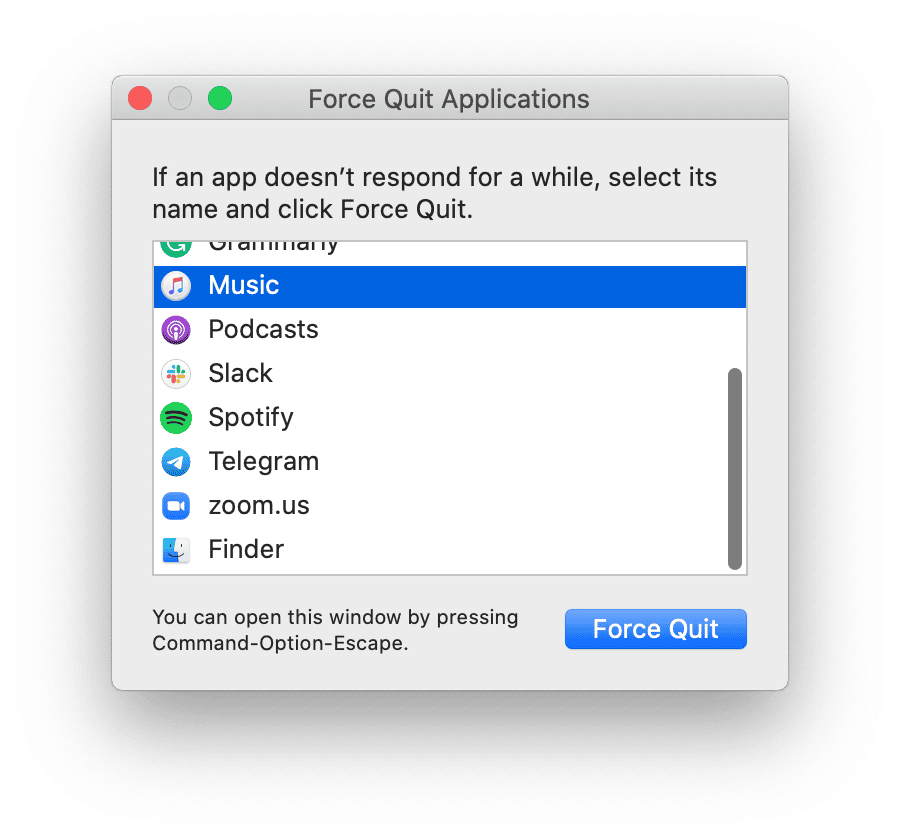
Om en app som du använder slutat att svara och du ser en badboll öppnar du Tvångsavsluta-menyn (alternativ-kommando-escape). Markera appen och tryck på den blå knappen Tvångsavsluta.
4. Stäng webbläsarflikar
Att ha många flikar öppna är praktiskt när du surfar på webben, men de kräver även minne och processorcykler, eftersom var och en av dem måste uppdateras och vara redo för när du växlar till den. Så om datorn fungerar långsamt är en enkel lösning att stänga flikar som du inte använder. Om du tror att du kommer att använda dem senare, gör ett bokmärke med kommando-D.
5. Uppdatera macOS
Varje version av macOS, även Big Sur, får regelbundna uppdateringar från Apple. Dessa uppdateringar innehåller förbättringar av säkerheten och rättade fel. Och dessa rättade fel kan få datorn att fungera bättre, så det är viktigt att använda den senaste versionen.
- Klicka på Apple-menyn och välj Systeminställningar.
- Välj Programuppdatering.
- Klicka på Uppdatera nu om det finns en tillgänglig uppdatering.
6. Uppdatera dina appar
Precis som med operativsystemet släpper apputvecklare regelbundet uppdateringar som kan förbättra appens prestanda och göra datorn med produktiv. Se till att du har automatiska uppdateringar aktiverat för appar som du hämtat från App Store. Öppna App Store, klicka på menyn App Store och välj Inställningar. Markera nu kryssrutan bredvid Uppdatera automatiskt.
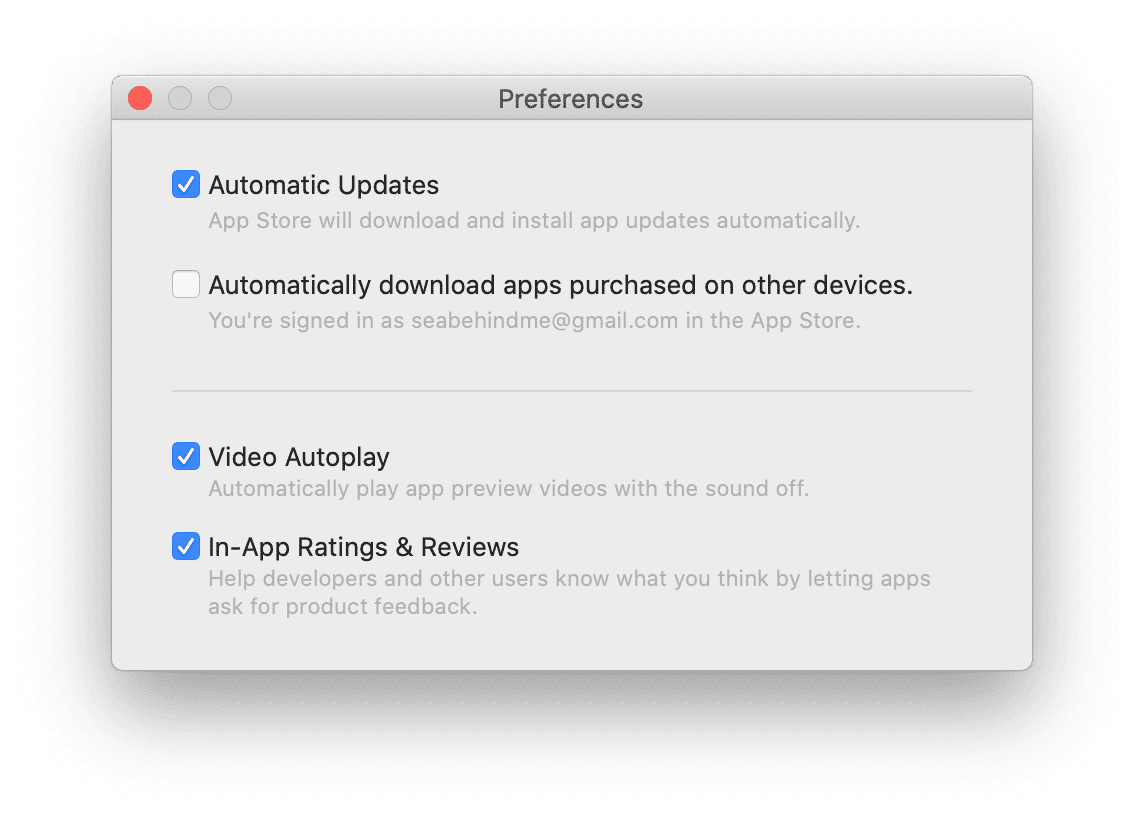
För appar som inte kommer från App Store måste du öppna varje app, klicka på menyn med appens namn och välj att leta efter markeringar. Men det finns ett enklare sätt. CleanMyMac kan uppdatera många appar som inte kommer från App Store med bara några klick.
Så uppdaterar du appar med CleanMyMac
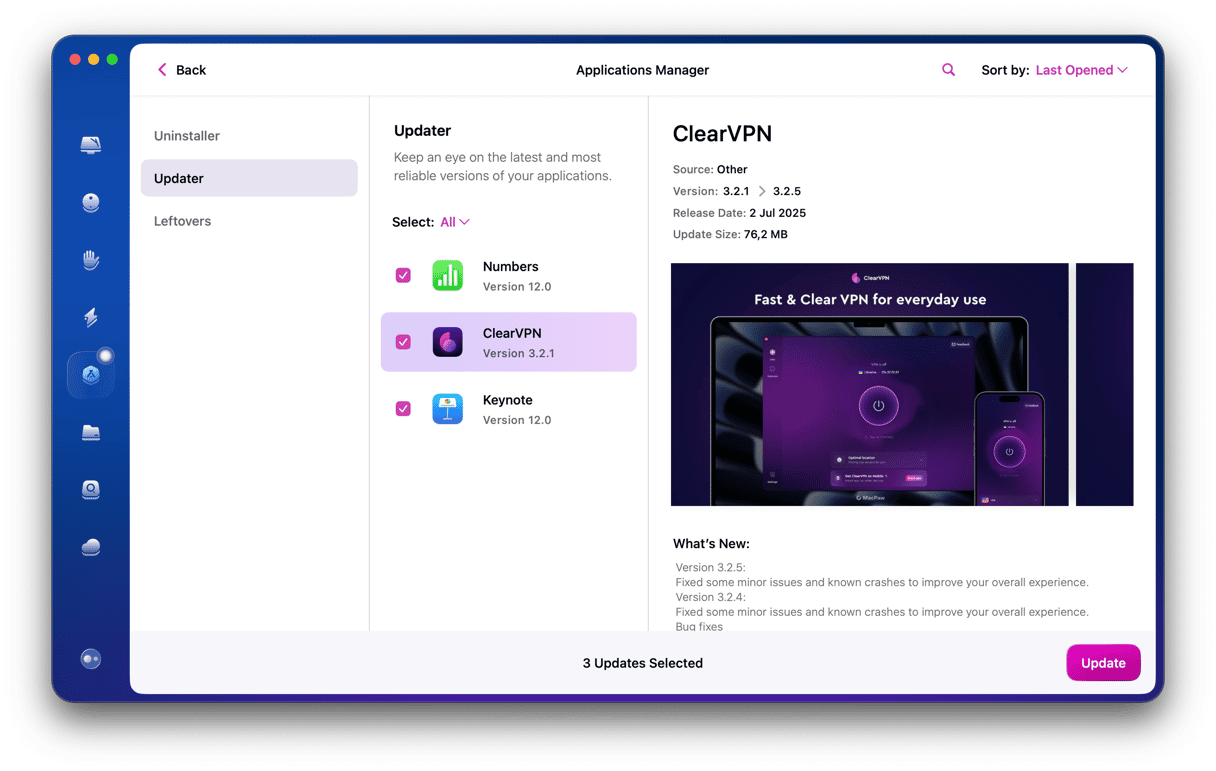
- Få en kostnadsfri provperiod av CleanMyMac.
- Öppna CleanMyMac och gå till Applications i sidofältet.
- Kör en snabb genomsökning och klicka på Manage My Applications > Updater.
- Markera kryssrutan bredvid varje app och klicka på Update.
7. Hantera startobjekt och startagenter
Startobjekt kan göra alla operativsystem långsamma, eftersom de öppnar när datorn startar och fortsätter att vara aktiva tills du stänger dem.
Startagenter kan också överlasta datorns processor. Dessa är satelliter till huvudapparna och även om de kan vara hjälpsamma så kan du avaktivera startagenten för en app som du inte använder ofta. Så här gör du:
- Öppna CleanMyMac.
- Välj Performance i sidofältet och klicka på Scan > View All Tasks.
- Klicka på Login Items för en lista över appar som öppnas automatiskt när du loggar in.
- Gå igenom listan. Om du ser några appar som du inte använder markerar du kryssrutan bredvid dem och klickar på Remove.
- Klicka på Manage More Items och gå till Background Items.
- Välj appar som du inte längre behöver köra i bakgrunden och klicka på Remove.
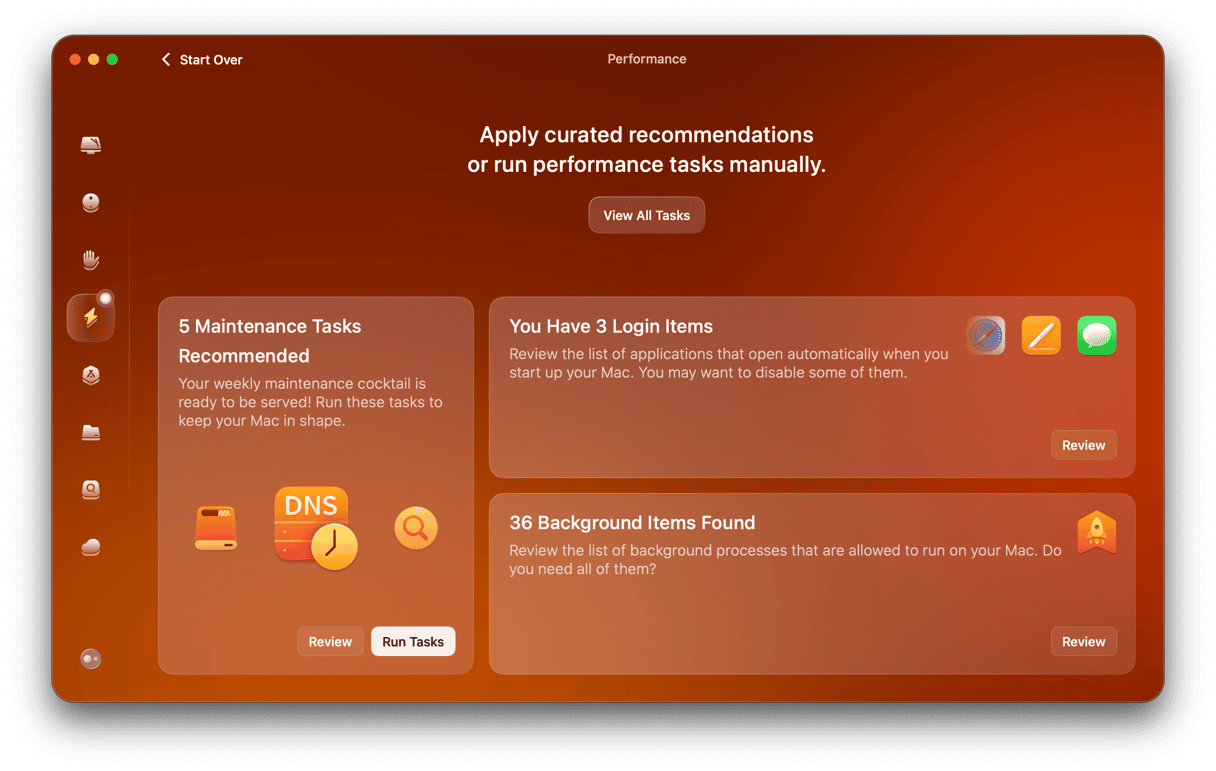
Vissa användare noterade att program öppnades långsamt i macOS Big Sur 11.01. Problemet uppstod den första dagen som Big Sur släpptes, och löstes senare av Apples utvecklare. Om dina appar blev långsammare efter uppdateringen, gå till Apples supportsida för systemstatus och kontrollera om Apple tjänster fungerar som de ska.
MacOS Big Sur är en fantastisk uppdatering av operativsystemet till Mac. Men det är inte perfekt och kan ibland få datorn att fungera långsamt. Om den gör det, snabba upp Big Sur genom att följa stegen ovan, och datorn fungerar bra igen.